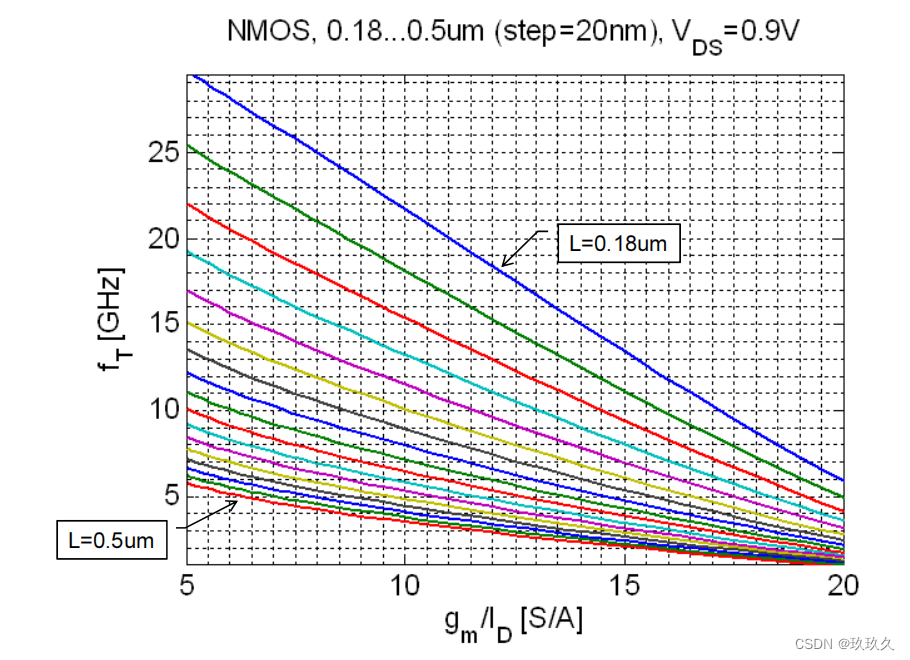
(十四) 基于cadence 617 gmid曲线仿真 参数扫描方法
传统的设计方法是采用过驱动电压的设计方法,原理理论基础是长沟道器件,然后工艺越来越先进小,进入深亚微米后,传统的长沟道物理模型偏差会比较大。从MOS晶体管反推估算参数会比较不太准确,计算有点繁琐,gmid的方法就是采用gm与id的比值来抵消工艺参数得到关于过驱动电压关系式,选择合适gmid的比值也就选择了过驱动电压。gmid方法是通过对CMOS晶体管进行曲线的一个扫描,然后绘制出不同的长度,不同的
提示:文章写完后,目录可以自动生成,如何生成可参考右边的帮助文档
前言
传统的设计方法是采用过驱动电压的设计方法,原理理论基础是长沟道器件,然后工艺越来越先进小,进入深亚微米后,传统的长沟道物理模型偏差会比较大。从MOS晶体管反推估算参数会比较不太准确,计算有点繁琐,gmid的方法就是采用gm与id的比值来抵消工艺参数得到关于过驱动电压关系式,选择合适gmid的比值也就选择了过驱动电压。
gmid方法是通过对CMOS晶体管进行曲线的一个扫描,然后绘制出不同的长度,不同的gmid的条件下,特征频率、本征增益、电流密度的曲线,只需要在对应的曲线查找所需要的数值计算就行。
提示:以下是本篇文章正文内容,下面案例可供参考
一、基本概念
电流效率 gm/ID

![]()
通常希望大的 gm,以及 小 ID,以获得一个高速度低功耗( gm 与 ft 有关, ft 决定速度)
传输频率 ft
定义为当输出电流与输入电流相等时(也就是电流增益为1)的频率 f , ft 也是带宽,决定晶体管的速度
f
t
=
g
m
2
π
c
g
s
=
1
2
π
3
2
μ
V
O
V
L
2
f_{t}=\frac{g_{m}}{2 \pi c_{g s}}=\frac{1}{2 \pi} \frac{3}{2} \frac{\mu V_{O V}}{L^{2}}
ft=2πcgsgm=2π123L2μVOV
特征频率 ft 越大说明管子的速度越快,从 gm看来,gm越大, ft,也越大
传输频率 ft 与电流效率 gm/ID 的trade off
从上面表达式来看可以看出过驱动电压 VOV是一个连接电流 gm/ID 与 ft 的结,那么以 Vov 为横轴看其关系曲线

强反型区有着大的 ft 小的 gm/Id,弱反型区有着大的 gm/Id 小的 ft ,这样我们可以选择合适的VOV,满足电路对带宽、电流的要求

上表表明在同一工艺下,当 L不变,gm/Id 的值越小时,带宽越大;gm/Id不变,栅长L越大,带宽越大
本征增益
定义为指晶体管可以获得的最大增益
A
V
=
g
m
r
D
S
=
2
V
E
L
V
O
V
A_{V}=g_{m} r_{D S}=\frac{2 V_{E} L}{V_{O V}}
AV=gmrDS=VOV2VEL
VE 是一个工艺参数为一个常数,

可以看出
- 在相同的工艺下,L 越大其增益越大;
- 当gm/Id 的值越大时,则 VOV 越小,其能提供的增益也就越大
电流密度:ID/W
通俗的来说多少的 w 可以换成多少id,为单位尺寸 w 下的电流。一旦电流决定,那么除以电流密度得到电流对应的宽度w

噪声

可以看出
- 若MOS管做电流源则 gm/Id 小一点
- 若MOS管做放大管则 gm/Id大一点
二、gmid 方法步骤
-
从GBW出发决定op的gm(CL一般为定值) G B W = g m 2 π C L GBW= \frac{g_{m} }{2\pi C_{L}} GBW=2πCLgm
-
根据增益与速度选择一个合适的 L
短沟道有着高的速度 f t = g m 2 π c g s = 1 2 π 3 2 μ V O V L 2 f_{t}=\frac{g_{m}}{2 \pi c_{g s}}=\frac{1}{2 \pi} \frac{3}{2} \frac{\mu V_{O V}}{L^{2}} ft=2πcgsgm=2π123L2μVOV
长沟道有着大的增益 A V = g m r D S = 2 V E L V O V A_{V}=g_{m} r_{D S}=\frac{2 V_{E} L}{V_{O V}} AV=gmrDS=VOV2VEL -
选择MOS的gm/Id
大的gm/id (做放大器,使得电压噪声要小,低功耗 ,宽摆幅,小的过驱动电压)
小的gm/id (做电流源,使得电流噪声要小,高速度) -
决定电流I*(由1 的gm,3的gm/Id决定)
-
从 gm/Id VS Id/w 表中,查3 中gm/Id对应的Id/w,将I除以 Id/w得到W
三、绘制曲线
NMOS
电路图
 MOS管参数设置
MOS管参数设置
直流仿真
Dc Analyses

Design Variables

RUN,为什么要先跑一个简单的直流呢?因为接下来要去计算器把跑过的直流工作点添加成表达式
计算器添加直流参数
打开计算器

计算器表按键获取的数据类型

上面有一个没写 OS:挑选一个元器件,然后选择直流工作点,创建表达式
我们选择OS,点击MOS(一般点完这个小窗口会隐藏在底部菜单栏,打开重新即可)

打开小窗口后点击list,发现有直流工作点了,接下里我们选择我们需要的值会直接送入计算器,选择 gmoverid


1. 右击复制上面表达式,因为后操作会覆盖原表达式,
2. 选择 self_gain


粘贴上一步表达式去计算器表示栏
点击下面Function Panel

把两个表达式送入波形函数

点击apply后,会出现在计算器原来的位置,再点击小齿轮送入输出

在输出栏显示

后面按一样的方法添加 gm/Id VS Id/w
先添加 id 的数值,添加进去之后,手动输入除以变量 W 得到表达式 Id/w

waveVSwWave函数

仿真环境已经有两个表达式

仿真运行

参数扫描

扫描L的值从200 n ~ 2 u,步长为 200 n,RUN

得到曲线族

右击Y轴,选择对数表示


PMOS
电路图

有点不同就是pmos电流为负值,要添加绝对值函数(下面可以直接复制去计算器窗口,注意器件名称)
waveVsWave(?x OS("/PM0" "gmoverid") ?y OS("/PM0" "self_gain"))
waveVsWave(?x OS("/PM0" "gmoverid") ?y abs(OS("/PM0" "id") / VAR("W")))

仿真环境

参数扫描

开放原子开发者工作坊旨在鼓励更多人参与开源活动,与志同道合的开发者们相互交流开发经验、分享开发心得、获取前沿技术趋势。工作坊有多种形式的开发者活动,如meetup、训练营等,主打技术交流,干货满满,真诚地邀请各位开发者共同参与!
更多推荐
 已为社区贡献11条内容
已为社区贡献11条内容






所有评论(0)